Excel QAT(빠른 실행 도구 모음) 사용에 중독되어 있다면 이 팁이 적합합니다.
엑셀 QAT에 아이콘을 많이 추가할 때 관련 아이콘을 그룹화하는 방법도 있습니다.다음은 내 빠른 실행 도구 모음의 스냅샷입니다.

이러한 수직선 구분 기호를 사용하여 유사한 아이콘을 함께 그룹화할 수 있습니다.예를 들어, 여기에 모든 개체 정렬 아이콘을 함께 넣습니다.다시 말하지만 마지막에는 데이터(데이터 유효성 검사 및 정렬)와 관련된 아이콘을 모았습니다.
빠른 실행 도구 모음에서 그룹 만들기
- QAT 아이콘을 마우스 오른쪽 버튼으로 클릭하고 빠른 실행 도구 모음 사용자 지정을 선택합니다.
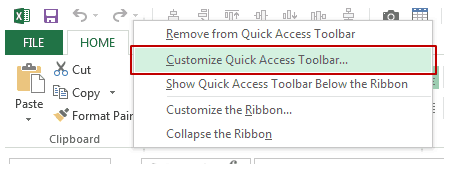
- Excel 옵션 대화 상자에는 2개의 섹션이 있습니다.왼쪽에는 QAT에 추가할 수 있는 모든 아이콘이 있고 오른쪽에는 기존 QAT 아이콘이 있습니다.구분 기호를 추가하려면 를 클릭한 다음 추가를 클릭합니다.그런 다음 위쪽 및 아래쪽 화살표 키를 사용하여 구분 기호의 위치를 설정할 수 있습니다.
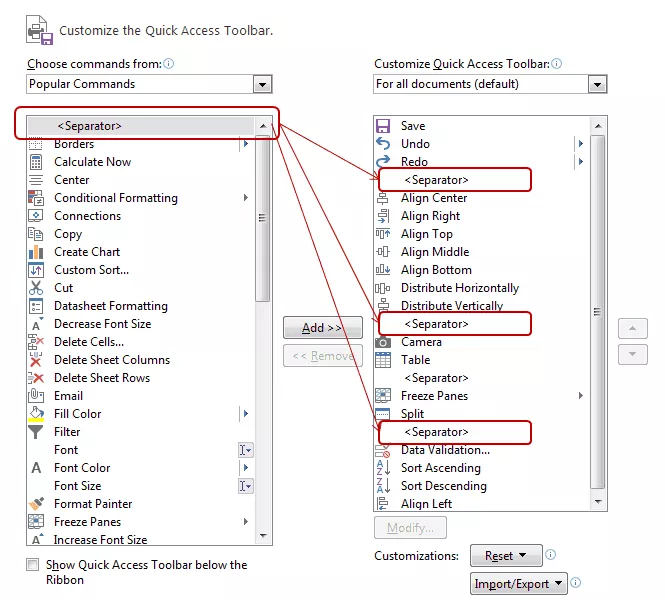
- 확인을 클릭합니다.그게 다야.이제 QAT 아이콘이 회색 세로선(이것은 당신이 그룹을 만들었다는 환상을 만듭니다.).




